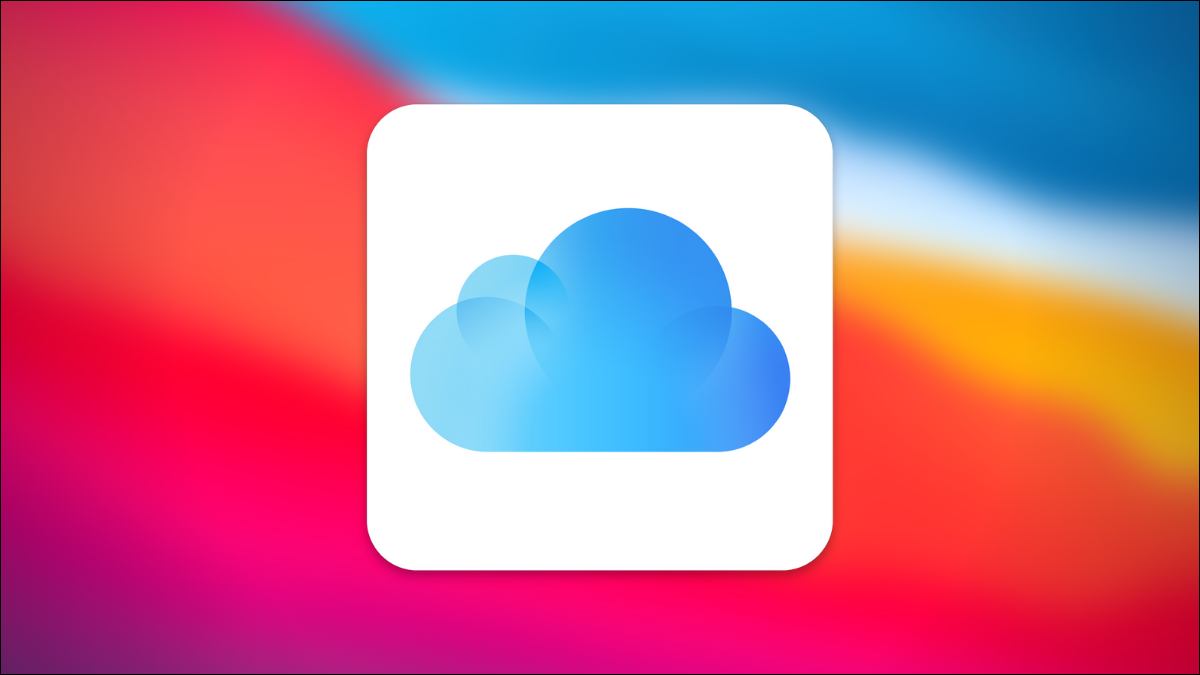
O ICloud Photos é uma ótima maneira de fazer backup de fotos do iPhone para o iCloud sem problemas.. Mas se você está ficando sem espaço de armazenamento do iCloud e prefere não fazer upgrade para um plano pago, Veja como desativar o recurso Fotos do iCloud.
Evite se preocupar. Você pode desligar o recurso Fotos do iCloud sem abrir mão de nenhuma foto ou vídeo. Mas antes de começarmos, sugerimos que você faça backup de todas as suas fotos e vídeos. Você pode baixar todas as fotos e vídeos usando o portal da web iCloud, ou você pode transferir as fotos para o seu Mac ou PC.
RELACIONADO: Como baixar fotos do iPhone do iCloud para o seu Mac
Preparação para desativar fotos do iCloud
Para iniciar, abra o aplicativo “Configuração” no seu iPhone ou iPad.
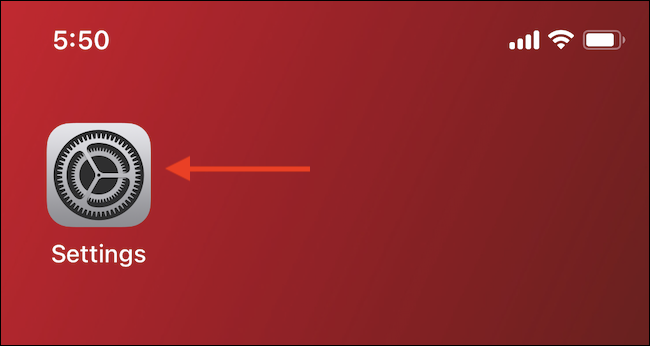
Depois de, vá para a seção “Fotos”.
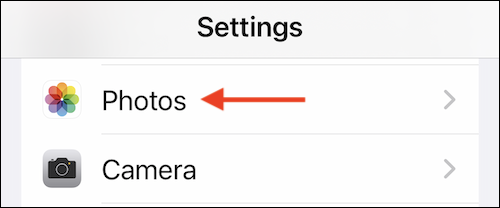
Antes de desabilitar a função, vamos falar sobre o que acontece com suas fotos e vídeos depois de desativá-lo. Se você estiver usando o recurso “Aproveitar ao máximo o armazenamento do iPhone”, você não terá uma cópia de todas as suas fotos localmente. Muitas fotos serão apenas uma versão compactada.
Antes de desligar o iCloud Photos, sugerimos que você mude para o “Baixe e guarde os originais”. Isso fará o download de uma cópia em resolução total de todas as fotos e vídeos no iCloud (retirado de todos os seus dispositivos Apple). Se você não tem espaço de armazenamento suficiente para fazer isso, baixe fotos do portal da web iCloud antes de prosseguir.
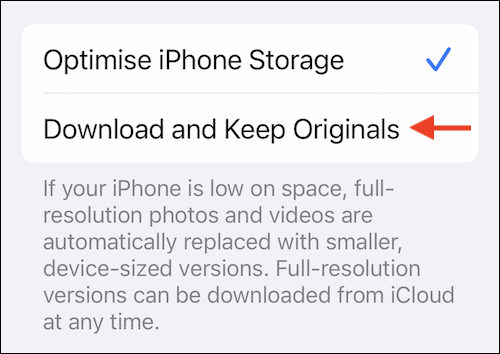
Se você estiver usando o iCloud Photos em um dispositivo separado (como Mac ou iPad), as versões originais em resolução máxima ainda estarão disponíveis em outros dispositivos usando o iCloud Photos.
Mas as fotos serão excluídas do seu dispositivo atual. A Apple manterá uma cópia de seus dados por 30 dias, portanto não se preocupe. Você ainda pode recuperar seus dados reativando o recurso e usando o “Baixe e guarde os originais”.
Desativação do ICloud Photos
Depois de fazer o download e o backup de suas fotos com segurança, toque no interruptor ao lado da opção “Fotos de iCloud” para desativar o recurso.
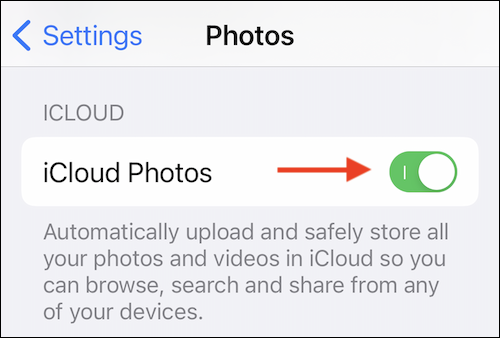
Se você estiver usando o recurso “Aproveitar ao máximo o armazenamento do iPhone”, você verá uma janela pop-up perguntando se deseja baixar uma cópia de suas fotos do iCloud para o seu iPhone. Aqui, escolha a opção “Baixe fotos e vídeos”.
Se o seu iPhone ou iPad não tem espaço de armazenamento e você tem certeza de que tem um backup, você pode escolher pela opção “Apagar do iPhone”.
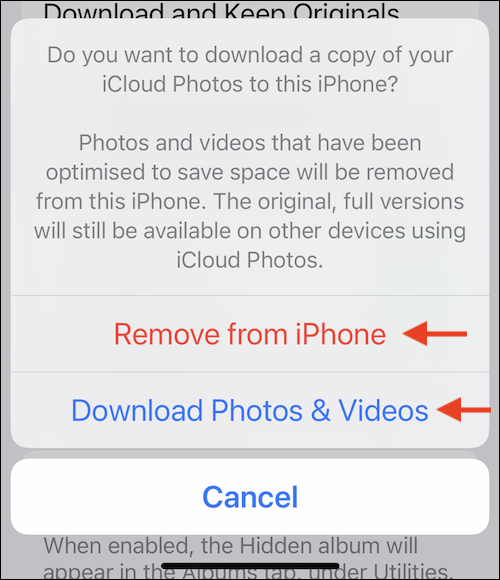
Em alguns segundos, As fotos do iCloud serão desativadas. Para verificar o espaço de armazenamento que foi liberado, vá para o seu perfil no aplicativo Configurações e escolha o “iCloud”.
Você pode reativar o recurso a qualquer momento no aplicativo Configurações. Basta ir para a seção “Fotos” e toque na alavanca ao lado da opção “Fotos de iCloud” para habilitar a função.
Só porque você parou de usar o Fotos do iCloud, não significa que você parou de fazer backup de sua biblioteca de fotos. Fotos do Google, como um exemplo, é uma ótima alternativa para o iCloud Photos. A Apple torna muito fácil migrar toda a sua biblioteca de fotos do iCloud para o Google Fotos com apenas alguns cliques!!
RELACIONADO: Como transferir sua biblioteca de fotos do iCloud para o Google Fotos






